在日常办公和学习过程中,我们经常需要使用word文档来编辑、保存和打印各种文件。然而,在实际操作中,有时我们会遇到这样的问题:明明在word文档中将字体设置得非常大,但在打印出来的文档上却显示很小。这不仅影响了文档的美观性,也使得阅读变得困难。本文旨在帮助大家理解这一现象背后的原因,并提供相应的解决方案,以确保打印出的文档与预期一致。
原因分析
要解决这个问题,首先我们需要了解导致这种现象的一些常见原因。
1. 页面设置不正确:在word中,如果你没有正确设置页面大小和边距,那么即使你将字体调大,打印出来的文档也可能显得很小。这是因为实际可使用的区域被限制了。
2. 缩放比例设置不当:有时候,用户可能会不小心调整了word文档的显示或打印缩放比例。如果缩放比例小于100%,那么文档中的文字会看起来比实际设定的小。
3. 打印机设置问题:某些情况下,打印机本身的设置可能会影响到打印效果。例如,如果选择了错误的纸张尺寸或者分辨率设置过低,都可能导致打印出的文字显得较小。
4. 文档格式问题:部分从互联网下载的文档可能包含了特定的格式设置,这些设置可能会影响字体的实际显示效果。
解决方案
针对上述原因,我们可以采取以下措施来解决问题:
1. 检查并调整页面设置:打开word文档后,点击“布局”选项卡下的“大小”按钮,选择合适的纸张大小;然后点击“边距”,根据需要调整页边距。这样可以确保文档内容能够充分利用页面空间。
2. 重置缩放比例:在word界面右下角找到缩放比例滑块,默认应为100%。如果不是,请将其恢复到100%,或者根据需要进行适当调整。
3. 优化打印机设置:在打印预览时,确保选择了正确的纸张类型和方向,并且分辨率足够高(通常建议至少300dpi)。此外,还可以尝试更换墨盒或打印头,以改善打印质量。
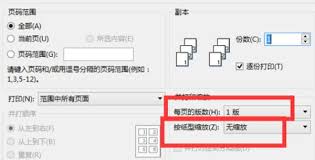
4. 重新设置文档格式:如果是因为文档格式问题导致的字体显示异常,可以尝试复制文本到一个新的空白文档中,然后重新设置字体大小和其他格式属性。
结论
通过以上分析和解决方法的应用,相信各位读者已经掌握了如何处理word文档中字体无限放大但打印出来仍然很小的问题。合理地调整页面设置、缩放比例以及打印机配置等参数,可以帮助我们获得更加满意和专业的打印效果。希望本文能对大家有所帮助!






















